ESP OPEL INSIGNIA 2015.5 Manual pentru sistemul Infotainment (in Romanian)
[x] Cancel search | Manufacturer: OPEL, Model Year: 2015.5, Model line: INSIGNIA, Model: OPEL INSIGNIA 2015.5Pages: 149, PDF Size: 2.68 MB
Page 124 of 149
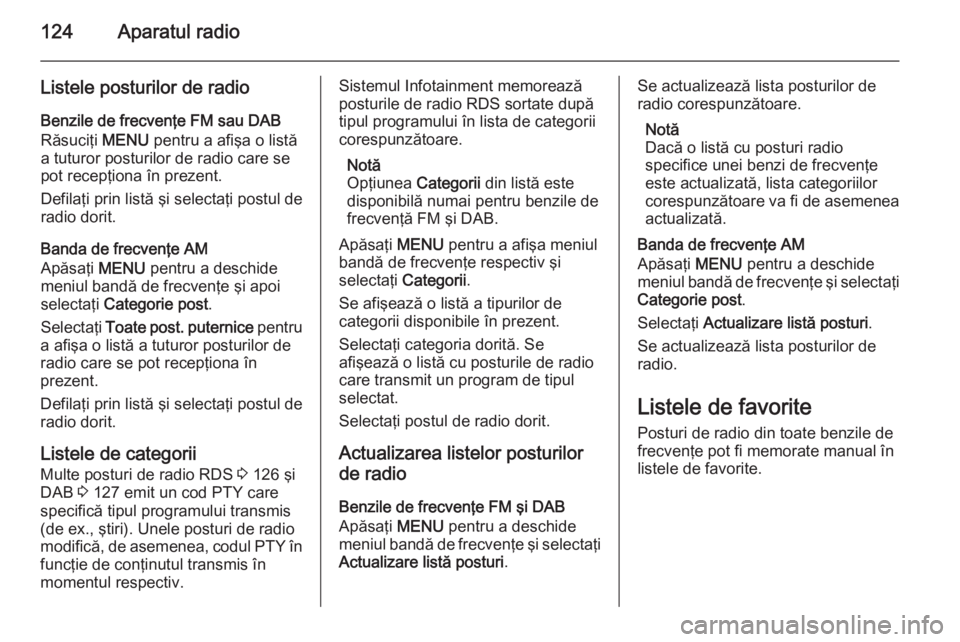
124Aparatul radio
Listele posturilor de radio
Benzile de frecvenţe FM sau DAB
Răsuciţi MENU pentru a afişa o listă
a tuturor posturilor de radio care se
pot recepţiona în prezent.
Defilaţi prin listă şi selectaţi postul de
radio dorit.
Banda de frecvenţe AM
Apăsaţi MENU pentru a deschide
meniul bandă de frecvenţe şi apoi
selectaţi Categorie post .
Selectaţi Toate post. puternice pentru
a afişa o listă a tuturor posturilor de
radio care se pot recepţiona în
prezent.
Defilaţi prin listă şi selectaţi postul de
radio dorit.
Listele de categorii
Multe posturi de radio RDS 3 126 şi
DAB 3 127 emit un cod PTY care
specifică tipul programului transmis (de ex., ştiri). Unele posturi de radio
modifică, de asemenea, codul PTY în
funcţie de conţinutul transmis în
momentul respectiv.Sistemul Infotainment memorează
posturile de radio RDS sortate după
tipul programului în lista de categorii
corespunzătoare.
Notă
Opţiunea Categorii din listă este
disponibilă numai pentru benzile de
frecvenţă FM şi DAB.
Apăsaţi MENU pentru a afişa meniul
bandă de frecvenţe respectiv şi
selectaţi Categorii .
Se afişează o listă a tipurilor de
categorii disponibile în prezent.
Selectaţi categoria dorită. Se
afişează o listă cu posturile de radio
care transmit un program de tipul
selectat.
Selectaţi postul de radio dorit.
Actualizarea listelor posturilorde radio
Benzile de frecvenţe FM şi DAB
Apăsaţi MENU pentru a deschide
meniul bandă de frecvenţe şi selectaţi
Actualizare listă posturi .Se actualizează lista posturilor de
radio corespunzătoare.
Notă
Dacă o listă cu posturi radio
specifice unei benzi de frecvenţe
este actualizată, lista categoriilor
corespunzătoare va fi de asemenea
actualizată.
Banda de frecvenţe AM
Apăsaţi MENU pentru a deschide
meniul bandă de frecvenţe şi selectaţi
Categorie post .
Selectaţi Actualizare listă posturi .
Se actualizează lista posturilor de
radio.
Listele de favorite Posturi de radio din toate benzile de
frecvenţe pot fi memorate manual în
listele de favorite.
Page 125 of 149
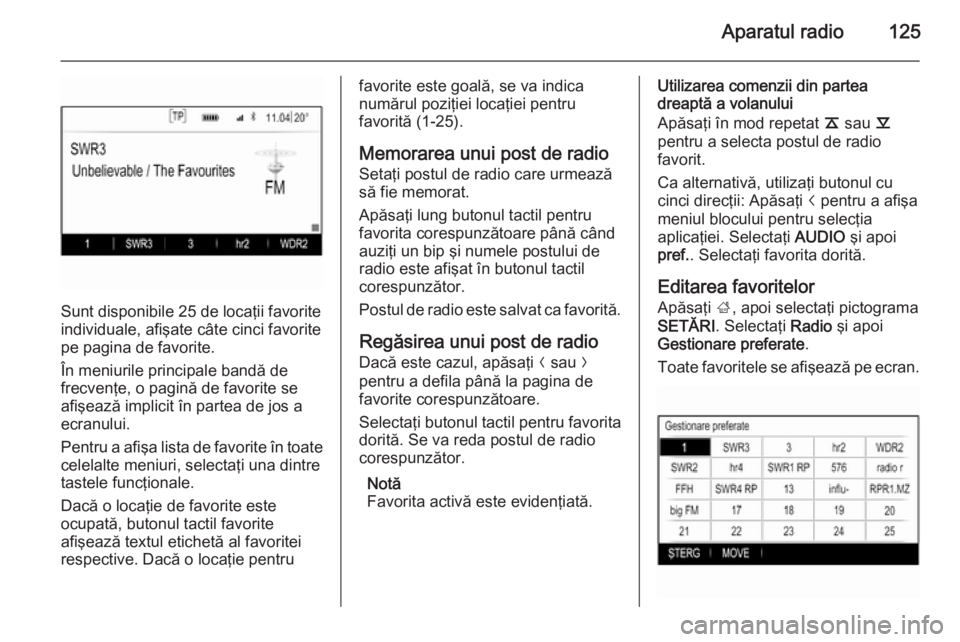
Aparatul radio125
Sunt disponibile 25 de locaţii favorite
individuale, afişate câte cinci favorite pe pagina de favorite.
În meniurile principale bandă de
frecvenţe, o pagină de favorite se afişează implicit în partea de jos a
ecranului.
Pentru a afişa lista de favorite în toate celelalte meniuri, selectaţi una dintre
tastele funcţionale.
Dacă o locaţie de favorite este
ocupată, butonul tactil favorite
afişează textul etichetă al favoritei
respective. Dacă o locaţie pentru
favorite este goală, se va indica
numărul poziţiei locaţiei pentru
favorită (1-25).
Memorarea unui post de radio
Setaţi postul de radio care urmează
să fie memorat.
Apăsaţi lung butonul tactil pentru favorita corespunzătoare până când
auziţi un bip şi numele postului de
radio este afişat în butonul tactil
corespunzător.
Postul de radio este salvat ca favorită.
Regăsirea unui post de radio
Dacă este cazul, apăsaţi N sau O
pentru a defila până la pagina de
favorite corespunzătoare.
Selectaţi butonul tactil pentru favorita
dorită. Se va reda postul de radio
corespunzător.
Notă
Favorita activă este evidenţiată.Utilizarea comenzii din partea
dreaptă a volanului
Apăsaţi în mod repetat k sau l
pentru a selecta postul de radio
favorit.
Ca alternativă, utilizaţi butonul cu cinci direcţii: Apăsaţi i pentru a afişa
meniul blocului pentru selecţia
aplicaţiei. Selectaţi AUDIO şi apoi
pref. . Selectaţi favorita dorită.
Editarea favoritelor Apăsaţi ;, apoi selectaţi pictograma
SETĂRI . Selectaţi Radio şi apoi
Gestionare preferate .
Toate favoritele se afişează pe ecran.
Page 126 of 149
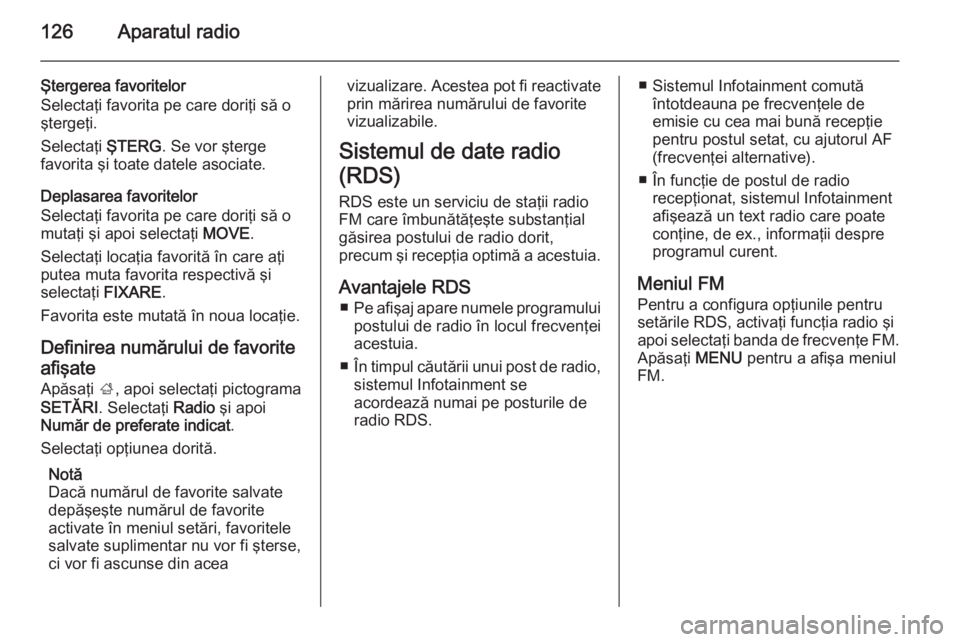
126Aparatul radio
Ştergerea favoritelor
Selectaţi favorita pe care doriţi să o
ştergeţi.
Selectaţi ŞTERG. Se vor şterge
favorita şi toate datele asociate.
Deplasarea favoritelor
Selectaţi favorita pe care doriţi să o
mutaţi şi apoi selectaţi MOVE.
Selectaţi locaţia favorită în care aţi
putea muta favorita respectivă şi
selectaţi FIXARE.
Favorita este mutată în noua locaţie.
Definirea numărului de favorite afişate Apăsaţi ;, apoi selectaţi pictograma
SETĂRI . Selectaţi Radio şi apoi
Număr de preferate indicat .
Selectaţi opţiunea dorită.
Notă
Dacă numărul de favorite salvate
depăşeşte numărul de favorite
activate în meniul setări, favoritele
salvate suplimentar nu vor fi şterse,
ci vor fi ascunse din aceavizualizare. Acestea pot fi reactivate prin mărirea numărului de favorite
vizualizabile.
Sistemul de date radio
(RDS)
RDS este un serviciu de staţii radio
FM care îmbunătăţeşte substanţial
găsirea postului de radio dorit,
precum şi recepţia optimă a acestuia.
Avantajele RDS ■ Pe afişaj apare numele programului
postului de radio în locul frecvenţei
acestuia.
■ În timpul căutării unui post de radio,
sistemul Infotainment se
acordează numai pe posturile de
radio RDS.■ Sistemul Infotainment comută întotdeauna pe frecvenţele de
emisie cu cea mai bună recepţie
pentru postul setat, cu ajutorul AF
(frecvenţei alternative).
■ În funcţie de postul de radio recepţionat, sistemul Infotainmentafişează un text radio care poateconţine, de ex., informaţii despre
programul curent.
Meniul FM
Pentru a configura opţiunile pentru
setările RDS, activaţi funcţia radio şi
apoi selectaţi banda de frecvenţe FM.
Apăsaţi MENU pentru a afişa meniul
FM.
Page 127 of 149
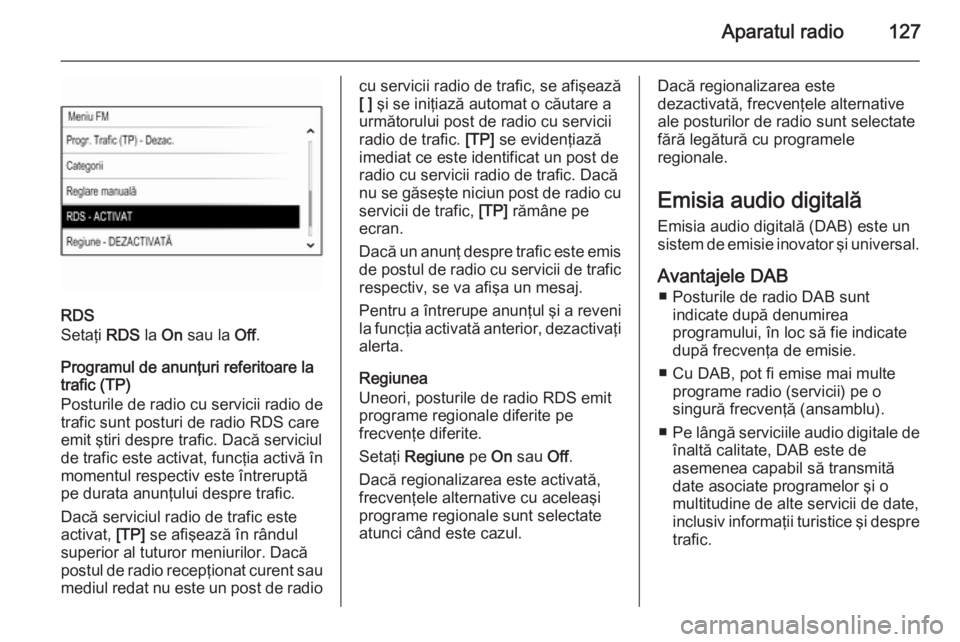
Aparatul radio127
RDS
Setaţi RDS la On sau la Off.
Programul de anunţuri referitoare la
trafic (TP)
Posturile de radio cu servicii radio de
trafic sunt posturi de radio RDS care
emit ştiri despre trafic. Dacă serviciul
de trafic este activat, funcţia activă în
momentul respectiv este întreruptă
pe durata anunţului despre trafic.
Dacă serviciul radio de trafic este
activat, [TP] se afişează în rândul
superior al tuturor meniurilor. Dacă
postul de radio recepţionat curent sau mediul redat nu este un post de radio
cu servicii radio de trafic, se afişează
[ ] şi se iniţiază automat o căutare a
următorului post de radio cu servicii
radio de trafic. [TP] se evidenţiază
imediat ce este identificat un post de
radio cu servicii radio de trafic. Dacă
nu se găseşte niciun post de radio cu servicii de trafic, [TP] rămâne pe
ecran.
Dacă un anunţ despre trafic este emis
de postul de radio cu servicii de trafic respectiv, se va afişa un mesaj.
Pentru a întrerupe anunţul şi a reveni
la funcţia activată anterior, dezactivaţi alerta.
Regiunea
Uneori, posturile de radio RDS emit
programe regionale diferite pe
frecvenţe diferite.
Setaţi Regiune pe On sau Off.
Dacă regionalizarea este activată,
frecvenţele alternative cu aceleaşi
programe regionale sunt selectate
atunci când este cazul.Dacă regionalizarea este
dezactivată, frecvenţele alternative
ale posturilor de radio sunt selectate
fără legătură cu programele
regionale.
Emisia audio digitală Emisia audio digitală (DAB) este un
sistem de emisie inovator şi universal.
Avantajele DAB ■ Posturile de radio DAB sunt indicate după denumirea
programului, în loc să fie indicate
după frecvenţa de emisie.
■ Cu DAB, pot fi emise mai multe programe radio (servicii) pe o
singură frecvenţă (ansamblu).
■ Pe lângă serviciile audio digitale de
înaltă calitate, DAB este de
asemenea capabil să transmită
date asociate programelor şi o
multitudine de alte servicii de date,
inclusiv informaţii turistice şi despre trafic.
Page 128 of 149
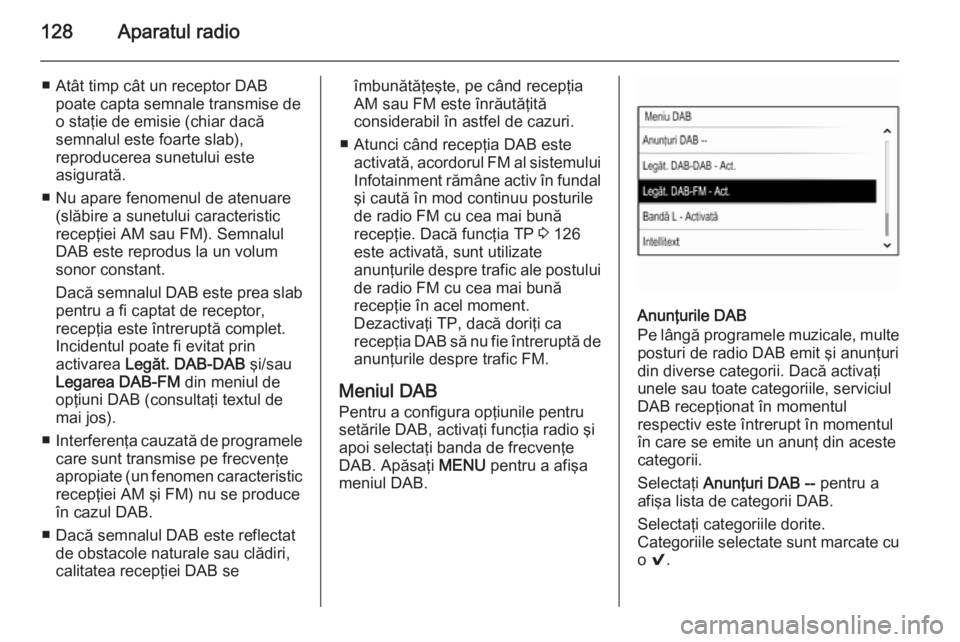
128Aparatul radio
■ Atât timp cât un receptor DABpoate capta semnale transmise de
o staţie de emisie (chiar dacă
semnalul este foarte slab),
reproducerea sunetului este
asigurată.
■ Nu apare fenomenul de atenuare (slăbire a sunetului caracteristicrecepţiei AM sau FM). Semnalul
DAB este reprodus la un volum
sonor constant.
Dacă semnalul DAB este prea slab
pentru a fi captat de receptor,
recepţia este întreruptă complet.
Incidentul poate fi evitat prin
activarea Legăt. DAB-DAB şi/sau
Legarea DAB-FM din meniul de
opţiuni DAB (consultaţi textul de
mai jos).
■ Interferenţa cauzată de programele
care sunt transmise pe frecvenţe
apropiate (un fenomen caracteristic recepţiei AM şi FM) nu se produce
în cazul DAB.
■ Dacă semnalul DAB este reflectat de obstacole naturale sau clădiri,
calitatea recepţiei DAB seîmbunătăţeşte, pe când recepţia
AM sau FM este înrăutăţită
considerabil în astfel de cazuri.
■ Atunci când recepţia DAB este activată, acordorul FM al sistemului
Infotainment rămâne activ în fundal
şi caută în mod continuu posturile
de radio FM cu cea mai bună
recepţie. Dacă funcţia TP 3 126
este activată, sunt utilizate
anunţurile despre trafic ale postului
de radio FM cu cea mai bună
recepţie în acel moment.
Dezactivaţi TP, dacă doriţi ca
recepţia DAB să nu fie întreruptă de anunţurile despre trafic FM.
Meniul DAB
Pentru a configura opţiunile pentru setările DAB, activaţi funcţia radio şi apoi selectaţi banda de frecvenţe
DAB. Apăsaţi MENU pentru a afişa
meniul DAB.
Anunţurile DAB
Pe lângă programele muzicale, multe posturi de radio DAB emit şi anunţuri
din diverse categorii. Dacă activaţi
unele sau toate categoriile, serviciul
DAB recepţionat în momentul
respectiv este întrerupt în momentul în care se emite un anunţ din aceste
categorii.
Selectaţi Anunţuri DAB -- pentru a
afişa lista de categorii DAB.
Selectaţi categoriile dorite.
Categoriile selectate sunt marcate cu
o 9 .
Page 129 of 149
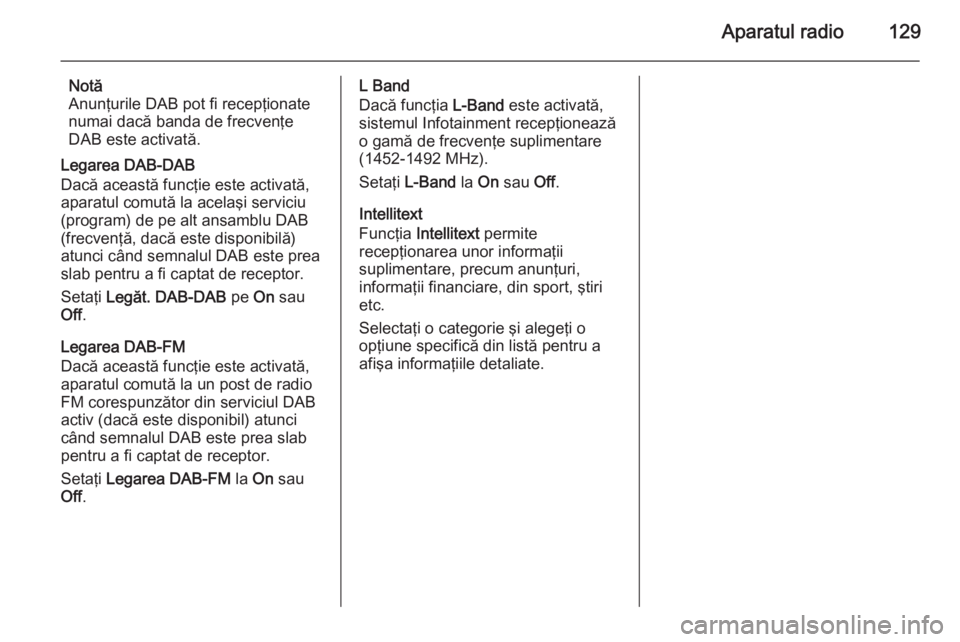
Aparatul radio129
Notă
Anunţurile DAB pot fi recepţionate
numai dacă banda de frecvenţe
DAB este activată.
Legarea DAB-DAB
Dacă această funcţie este activată, aparatul comută la acelaşi serviciu
(program) de pe alt ansamblu DAB
(frecvenţă, dacă este disponibilă)
atunci când semnalul DAB este prea
slab pentru a fi captat de receptor.
Setaţi Legăt. DAB-DAB pe On sau
Off .
Legarea DAB-FM
Dacă această funcţie este activată,
aparatul comută la un post de radio
FM corespunzător din serviciul DAB
activ (dacă este disponibil) atunci
când semnalul DAB este prea slab
pentru a fi captat de receptor.
Setaţi Legarea DAB-FM la On sau
Off .L Band
Dacă funcţia L-Band este activată,
sistemul Infotainment recepţionează
o gamă de frecvenţe suplimentare
(1452-1492 MHz).
Setaţi L-Band la On sau Off.
Intellitext
Funcţia Intellitext permite
recepţionarea unor informaţii
suplimentare, precum anunţuri,
informaţii financiare, din sport, ştiri
etc.
Selectaţi o categorie şi alegeţi o
opţiune specifică din listă pentru a
afişa informaţiile detaliate.
Page 131 of 149
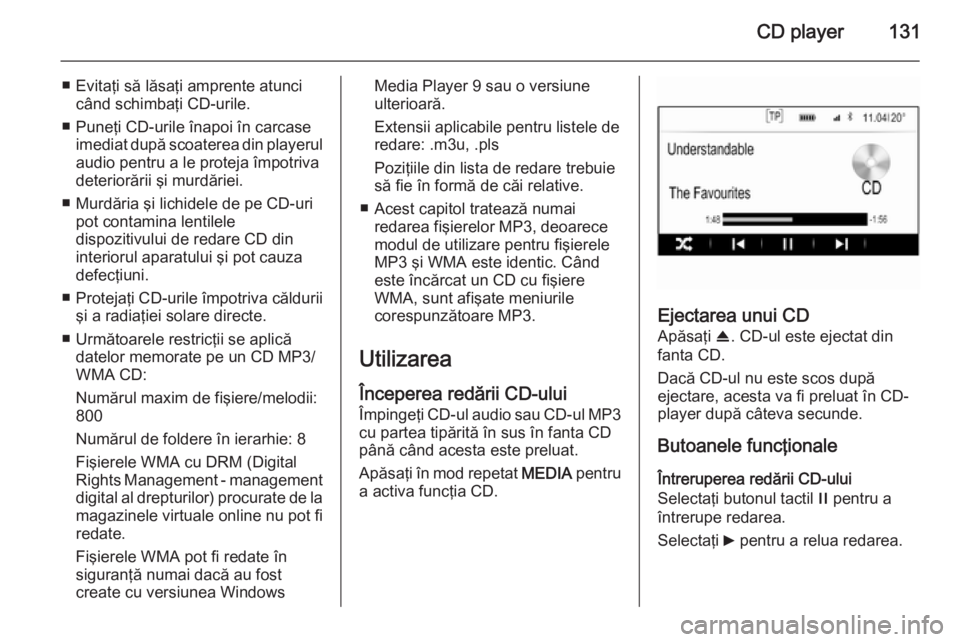
CD player131
■ Evitaţi să lăsaţi amprente atuncicând schimbaţi CD-urile.
■ Puneţi CD-urile înapoi în carcase imediat după scoaterea din playerul
audio pentru a le proteja împotriva
deteriorării şi murdăriei.
■ Murdăria şi lichidele de pe CD-uri pot contamina lentilele
dispozitivului de redare CD din interiorul aparatului şi pot cauza
defecţiuni.
■ Protejaţi CD-urile împotriva căldurii
şi a radiaţiei solare directe.
■ Următoarele restricţii se aplică datelor memorate pe un CD MP3/
WMA CD:
Numărul maxim de fişiere/melodii:
800
Numărul de foldere în ierarhie: 8
Fişierele WMA cu DRM (Digital
Rights Management - management
digital al drepturilor) procurate de la magazinele virtuale online nu pot fi
redate.
Fişierele WMA pot fi redate în
siguranţă numai dacă au fost
create cu versiunea WindowsMedia Player 9 sau o versiune
ulterioară.
Extensii aplicabile pentru listele de
redare: .m3u, .pls
Poziţiile din lista de redare trebuie
să fie în formă de căi relative.
■ Acest capitol tratează numai redarea fişierelor MP3, deoarece
modul de utilizare pentru fişierele
MP3 şi WMA este identic. Când
este încărcat un CD cu fişiere
WMA, sunt afişate meniurile
corespunzătoare MP3.
Utilizarea Începerea redării CD-ului
Împingeţi CD-ul audio sau CD-ul MP3 cu partea tipărită în sus în fanta CD
până când acesta este preluat.
Apăsaţi în mod repetat MEDIA pentru
a activa funcţia CD.
Ejectarea unui CD
Apăsaţi R. CD-ul este ejectat din
fanta CD.
Dacă CD-ul nu este scos după
ejectare, acesta va fi preluat în CD-
player după câteva secunde.
Butoanele funcţionale
Întreruperea redării CD-ului
Selectaţi butonul tactil / pentru a
întrerupe redarea.
Selectaţi 6 pentru a relua redarea.
Page 134 of 149

134Dispozitivele externe
Portul USB
Un player MP3, o unitate USB, un iPod sau un smartphone pot fi
conectate la portul USB.
În timpul conectării la portul USB,
dispozitivele menţionate mai sus pot
fi operate prin intermediul comenzilor şi meniurilor sistemului Infotainment.
Notă
Nu toate modelele de MP3 playere,
unităţi USB, iPod-uri sau
smartphone-uri sunt suportate de către sistemul Infotainment.
Conectarea/deconectarea unui
dispozitiv
Conectaţi dispozitivul USB sau iPod
la portul USB. Pentru iPod, utilizaţi
cablul de conectare corespunzător.
Funcţia redare fişiere de muzică
porneşte automat.
Notă
Dacă este conectat un dispozitiv
USB care nu permite citirea sau un
iPod, se afişează un mesaj de
eroare corespunzător, iar sistemul
Infotainment comută automat la
funcţia anterioară.Pentru deconectarea dispozitivului
USB sau a iPodului, selectaţi o altă
funcţie şi eliminaţi apoi dispozitivul de stocare USB.Atenţie
Evitaţi să deconectaţi dispozitivul
în timpul redării. Acest lucru poate
deteriora dispozitivul sau sistemul
Infotainment.
Funcţia audio USB
Sistemul Infotainment poate reda
fişiere de muzică care se află pe
dispozitive de stocare USB sau
produse iPod/iPhone.
Card SD
Un card SD poate fi inserat în fanta
pentru carduri SD.
După introducere, cardul SD poate fi
operat prin intermediul comenzilor şi
meniurilor sistemului Infotainment.
Notă
Nu toate tipurile de carduri SD sunt
suportate de sistemul Infotainment.
Introducerea/eliminarea unui card SDAtenţie
Nu încercaţi niciodată să utilizaţi
un card SD care prezintă fisuri,
care este deformat sau care a fost reparat utilizând bandă adezivă.Utilizarea unui astfel de card poate deteriora echipamentul.
Introduceţi cardul SD în fanta pentru
carduri SD, conform ilustraţiei de mai jos. Funcţia redare fişiere de muzică
porneşte automat.
Page 135 of 149

Dispozitivele externe135
Notă
Dacă este conectat un SD care nu
permite citirea, se va afişa un mesaj
de eroare corespunzător, iar
sistemul Infotainment va comuta
automat la funcţia anterioară.
Pentru a elimina cardul SD, activaţi
mai întâi o altă funcţie. Apoi, apăsaţi
cardul SD mai adânc în fantă. Cardul SD va fi împins afară din fantă şi va
putea fi eliminat.Atenţie
Evitaţi să deconectaţi dispozitivul
în timpul redării. Acest lucru poate
deteriora dispozitivul sau sistemul
Infotainment.
Funcţia audio SD
Sistemul Infotainment poate reda
fişierele muzicale salvate pe cardul
SD.
Funcţia Bluetooth
Sursele audio cu funcţia Bluetooth
activată (de exemplu telefoane
mobile cu redare de fişiere de muzică,
MP3 playere cu funcţie Bluetooth
etc.) care suportă profilele A2DP şi
AVRCP de redare muzică prin
Bluetooth pot fi conectate printr-o
conexiune fără fir la sistemul
Infotainment.
Conectarea unui dispozitiv
Găsiţi o descriere detaliată privind
conectarea la Bluetooth 3 138.
Funcţia audio Bluetooth
Sistemul Infotainment poate reda
fişiere muzicale de pe dispozitivele
Bluetooth, precum iPod sau
smartphone.
Formatele fişierelor Sunt suportate numai dispozitivele
formatate în sistemul de fişiere
FAT32, NTFS şi HFS+.Notă
Unele fişiere pot să nu fie redate
corect. Acest lucru se datorează
diverselor formate de înregistrare
sau stării fişierului.
Nu pot fi redate fişierele de la
magazine online cărora le-au fost
aplicate componente de
administrare a drepturilor digitale
(DRM).
Sistemul Infotainment poate reda
următoarele tipuri de fişiere audio
stocate pe dispozitivele externe.
Fişierele audio
Formatele fişierelor audio care pot fi redate sunt: .mp3, .wma, .aac şi .aif.
La redarea unui fişier cu informaţii în
formatul etichetă ID3, sistemul
Infotainment poate afişa informaţii
precum titlul piesei şi artistul.
Redarea audio
Pornirea redării Conectaţi dispozitivul 3 133.
Page 136 of 149

136Dispozitivele externe
Apăsaţi în mod repetat MEDIA pentru
a activa sursa media dorită.
Exemplu: meniul principal USB.
Butoanele funcţionale
Notă
În timpul redării AUX, butoanele
funcţionale nu sunt disponibile.
Întreruperea redării
Selectaţi / pentru a întrerupe
redarea.
Selectaţi 6 pentru a relua redarea.
Saltul la fişierul anterior sau următor
Selectaţi d sau c pentru a reda piesa
anterioară sau piesa următoare.
Ca alternativă, rotiţi MENU pentru a
merge la piesa anterioară sau la
piesa următoare.
Derularea înainte sau înapoi
Atingeţi lung d sau c pentru a derula
înapoi sau înainte.
Ordinea de redare
Pentru a reda melodiile în ordine
aleatoare, selectaţi 9.
Notă
La redarea de pe USB, SD sau iPod,
funcţia de redare aleatorie depinde
de modul de filtrare selectat pentru
redarea melodiilor, de exemplu,
album, artist, gen.
Pentru a dezactiva funcţia de
amestecare, selectaţi din nou 9.
Notă
Dacă se activează funcţia redare
aleatorie, 9 se evidenţiază în roşu.Funcţia răsfoire
Notă
Funcţia de răsfoire nu este
disponibilă pentru sursele AUX şi
media Bluetooth.
Folderele
(funcţie disponibilă numai dacă o
structură de foldere este salvată pe
dispozitiv)
Apăsaţi MENU şi apoi selectaţi
Vizualizare foldere . Se afişează
structura de foldere de pe dispozitivul
respectiv.
Dacă este necesar, navigaţi prin
structura de foldere şi selectaţi piesa
dorită.
Categoriile media
Apăsaţi MENU şi apoi selectaţi
Parcurgere . Se afişează o listă
conţinând categorii de răsfoire
diferite, de exemplu, Liste de redare,
Artişti sau Albume .
Defilaţi prin listă şi selectaţi opţiunea
dorită din listă.
Dacă este necesar, navigaţi prin
subcategorii şi selectaţi piesa dorită.